Khi muốn tăng thêm sức hấp dẫn cho các đối tượng trong các slide PowerPoint, một tùy chỉnh hữu ích nhưng thường bị bỏ qua đó là chỉnh nghiêng hoặc bóp méo hình ảnh để tạo góc nhìn mới lạ hơn, tạo hiệu ứng 3D cho hình ảnh. Dưới đây là hướng dẫn nghiêng hình ảnh trong PowerPoint.
Hướng dẫn nghiêng hình ảnh trong PowerPoint
Bước 1:
Tại giao diện trong PowerPoint, người dùng nhấn chọn vào Insert rồi nhấn tiếp Pictures để tiến hành chèn hình ảnh vào trong slide.
Bước 2:
Click vào hình ảnh sau đó nhấn tiếp vào tab Format, chọn Picture Effects > 3D Rotation.
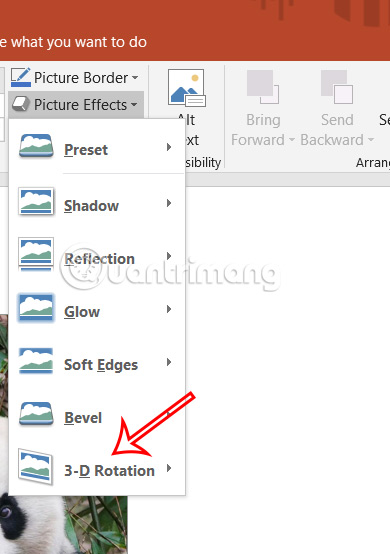
Bước 3:
Hiển thị các tùy chọn hiệu ứng 3D cho hình ảnh trong slide PowerPoint. Người dùng lựa chọn hiệu ứng để nghiêng hình ảnh trong slide.
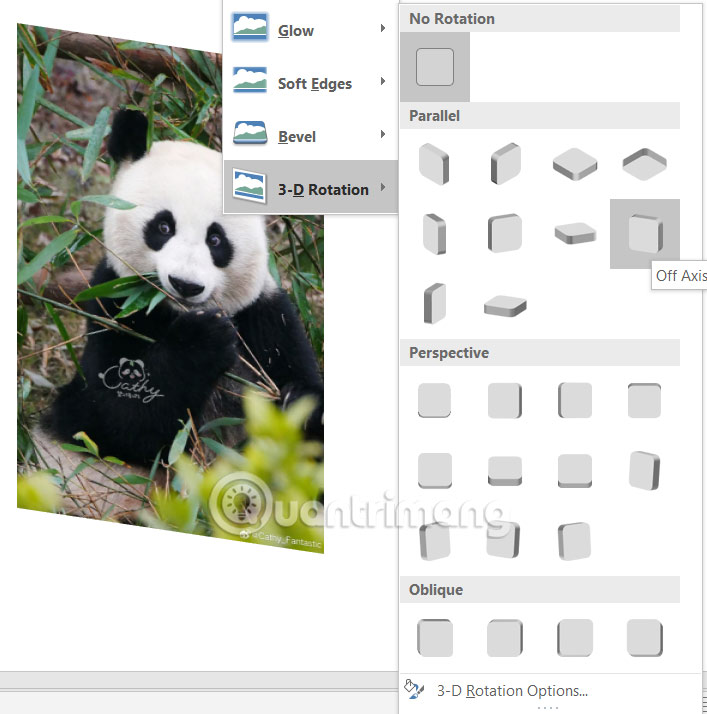
Bước 4:
Nếu bạn muốn tùy chỉnh hiệu ứng 3D hơn nữa, nhấn vào hình ảnh rồi chọn tiếp vào hiệu ứng 3D Rotation rồi nhấn 3D Rotation Options. Khi đó ở cạnh phải màn hình hiển thị chỉnh các góc độ nghiêng cho hình ảnh.
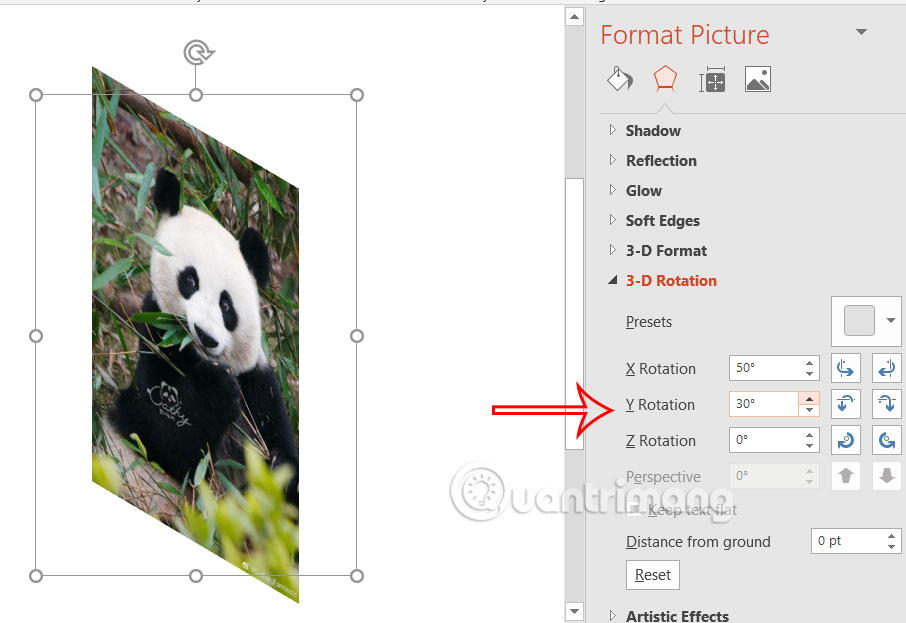
Cách nghiêng ảnh trong PowerPoint qua Shapes
Bước 1:
Chúng ta nhấn vào Insert và chọn Shapes và chọn hình khối chèn vào trong slide. Nhấn chuột vào hình khối mới thêm, rồi chọn Format > Shape Fill > Pictures để chèn ảnh vào hình khối.
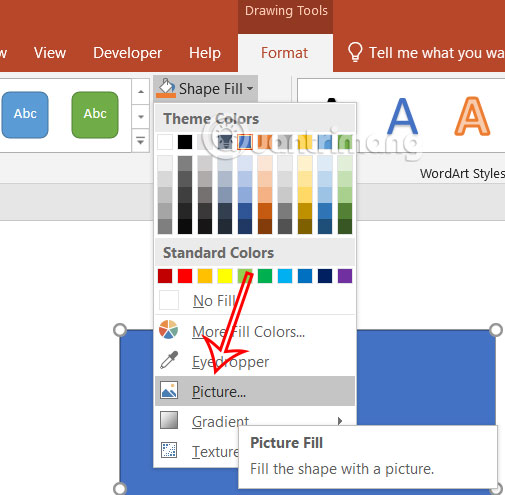
Bước 2:
Chọn hình ảnh cần chèn vào hình khối. Nhấp chuột phải vào hình dạng có hình ảnh và chọn Edit Points.
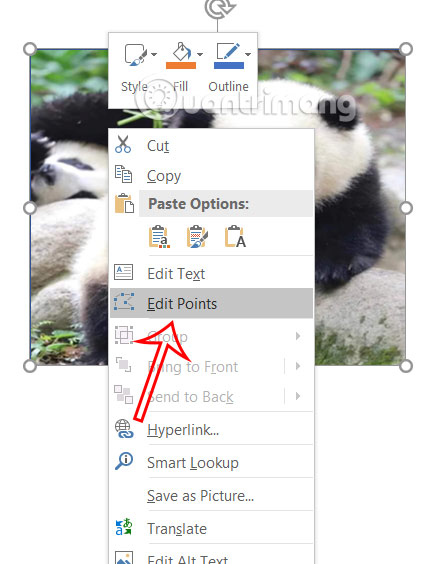
Bước 3:
Khi đó bạn sẽ thấy đường viền quanh ảnh và chúng ta sẽ điều chỉnh bằng cách kéo hoặc co lại đường viền để tạo hiệu ứng nghiêng cho hình ảnh, hay thậm chí điều chỉnh để tạo hình ảnh khác biệt cho hình ảnh.
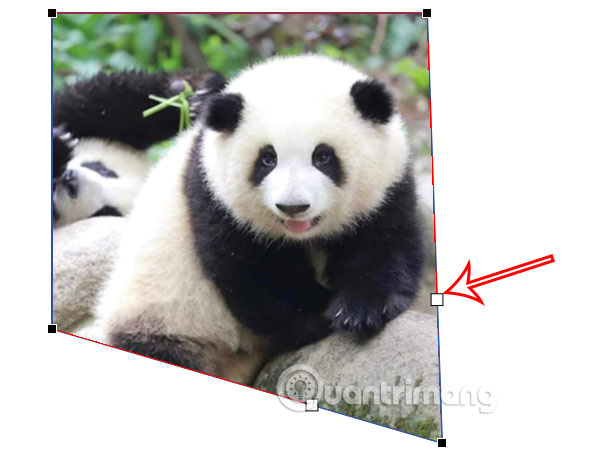
 Công nghệ
Công nghệ  AI
AI  Windows
Windows  iPhone
iPhone  Android
Android  Học IT
Học IT  Download
Download  Tiện ích
Tiện ích  Khoa học
Khoa học  Game
Game  Làng CN
Làng CN  Ứng dụng
Ứng dụng 






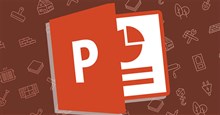











 Linux
Linux  Đồng hồ thông minh
Đồng hồ thông minh  macOS
macOS  Chụp ảnh - Quay phim
Chụp ảnh - Quay phim  Thủ thuật SEO
Thủ thuật SEO  Phần cứng
Phần cứng  Kiến thức cơ bản
Kiến thức cơ bản  Lập trình
Lập trình  Dịch vụ công trực tuyến
Dịch vụ công trực tuyến  Dịch vụ nhà mạng
Dịch vụ nhà mạng  Quiz công nghệ
Quiz công nghệ  Microsoft Word 2016
Microsoft Word 2016  Microsoft Word 2013
Microsoft Word 2013  Microsoft Word 2007
Microsoft Word 2007  Microsoft Excel 2019
Microsoft Excel 2019  Microsoft Excel 2016
Microsoft Excel 2016  Microsoft PowerPoint 2019
Microsoft PowerPoint 2019  Google Sheets
Google Sheets  Học Photoshop
Học Photoshop  Lập trình Scratch
Lập trình Scratch  Bootstrap
Bootstrap  Năng suất
Năng suất  Game - Trò chơi
Game - Trò chơi  Hệ thống
Hệ thống  Thiết kế & Đồ họa
Thiết kế & Đồ họa  Internet
Internet  Bảo mật, Antivirus
Bảo mật, Antivirus  Doanh nghiệp
Doanh nghiệp  Ảnh & Video
Ảnh & Video  Giải trí & Âm nhạc
Giải trí & Âm nhạc  Mạng xã hội
Mạng xã hội  Lập trình
Lập trình  Giáo dục - Học tập
Giáo dục - Học tập  Lối sống
Lối sống  Tài chính & Mua sắm
Tài chính & Mua sắm  AI Trí tuệ nhân tạo
AI Trí tuệ nhân tạo  ChatGPT
ChatGPT  Gemini
Gemini  Điện máy
Điện máy  Tivi
Tivi  Tủ lạnh
Tủ lạnh  Điều hòa
Điều hòa  Máy giặt
Máy giặt  Cuộc sống
Cuộc sống  TOP
TOP  Kỹ năng
Kỹ năng  Món ngon mỗi ngày
Món ngon mỗi ngày  Nuôi dạy con
Nuôi dạy con  Mẹo vặt
Mẹo vặt  Phim ảnh, Truyện
Phim ảnh, Truyện  Làm đẹp
Làm đẹp  DIY - Handmade
DIY - Handmade  Du lịch
Du lịch  Quà tặng
Quà tặng  Giải trí
Giải trí  Là gì?
Là gì?  Nhà đẹp
Nhà đẹp  Giáng sinh - Noel
Giáng sinh - Noel  Hướng dẫn
Hướng dẫn  Ô tô, Xe máy
Ô tô, Xe máy  Tấn công mạng
Tấn công mạng  Chuyện công nghệ
Chuyện công nghệ  Công nghệ mới
Công nghệ mới  Trí tuệ Thiên tài
Trí tuệ Thiên tài